12月更新・前月(11月)の人気記事トップ10 12/07/2023
- ( 02 ↑) 【Mac】macOSをHigh SierraからMontereyにアップグレード
- ( 01 ↓) 【iPhone / iPad】iPhoneでSuicaをクレジットカード無しで使う方法
- ( 03 – ) 【iPhone / iPad】iPhoneのツイッターアプリでユーザー名をコピーする方法
- ( 05 ↑) 【Labs】position:absoluteとwidth:100%を指定すると横幅の設定がうまくいかない場合の対処方法について
- ( 06 ↑) 【jQuery】入門2. jQueryをHTMLに組み込む
- (圏外↑) 【jQuery】入門11. switch文による条件分岐
- (圏外↑) 【Mac】Safariでソースコードを見る方法
- ( 09 ↑) 【Mac】横画面で撮影した動画をYouTubeショート用にMacのiMovieで縦画面に編集する方法
- (圏外↑) 【jQuery】入門7. jQueryで新しいWindowを開く
- (圏外↑) 【iPhone iPad】iPhoneやiPadの音量を細かく調整する方法
【LOCAL】Windows 8.1にPHP5.5 VC11をインストールしよう
*このコンテンツより新しい2013-02-04に投稿されたコンテンツがございます。
【PHP】Windows 10にPHP5.6 VC11をインストール
PHP5.5をダウンロードしよう
PHPダウンロードの前に...
Webサーバのインストールはお済みですか?!
PHPを使用するにはWebサーバが必要になります。Webサーバ(Apache)の設定はこちらをご覧ください。*ApacheもPHPにあわせてVC11版のApache2.4 32bit VC11をインストールしてください。
【Apache】Apache2.4 32bit VC11をインストールしよう
ダウンロードは公式サイト http://windows.php.net/download/ から行なえます。
今回ダウンロードするファイルはPHP 5.5 VC11のPHP 5.5.7です。
PHPのダウンロードページ内の...
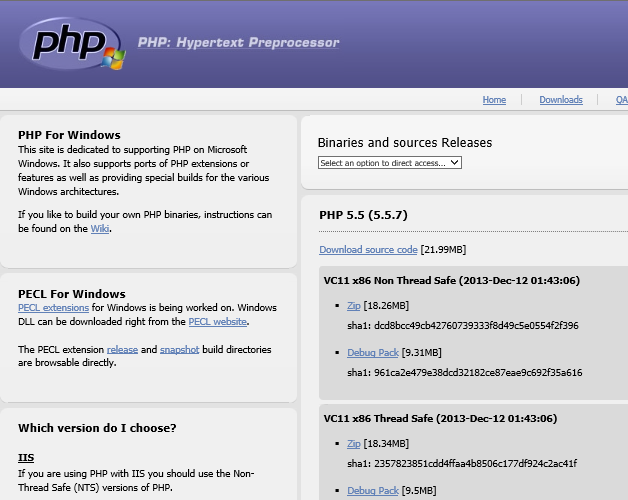
PHP5.5系の欄へ移動してVC11 x86 Thread Safe のzipをダウンロードして任意の場所に保存してください。
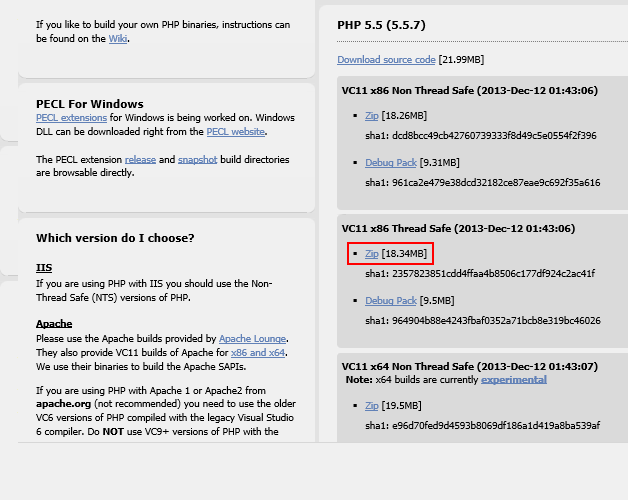
PHP5.5をインストールしよう
初めにCドライブ直下にPHP(半角大文字)という名前でフォルダを作ります。
C:\PHP\

ダウンロードして保存したファイルを解凍します。
解凍するとphp-5.5.x-Win32-VC11-x86というフォルダができます。
php-5.5.x-Win32-VC11-x86の5.5.xには数字が入ります。ここでは5.5.7です。

解凍した中身をすべてC:\PHP\へコピーします。
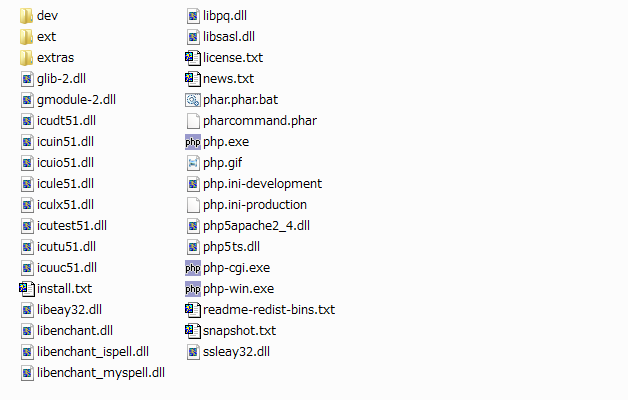
その中にあるphp.ini-developmentファイルをC:\WINDOWSへコピーし、名前をphp.iniに変更します。

以上でインストールは終了です。
PHP5.5の設定をしよう
編集するファイルは
C:\WINDOWS内にあるphp.iniと
C:\Apache24内にあるhttpd.confの2つのファイルを編集します。
初めに、C:\WINDOWSにあるphp.iniをテキストエディタで開き編集します。
C: → WINDOWSフォルダの中にあるphp.iniファイルを開いてください。
693行目あたりにある次の一行を変更してください(行先頭にあるセミコロンを外す)。
;default_charset = "UTF-8"
↓
default_charset = "UTF-8"
709行目あたりにある次の一行を変更してください(行先頭にあるセミコロンを外すことも忘れずに)。
;include_path = ".;c:\php\includes"
↓
include_path = ".;c:\php\includes;C:\PHP\PEAR"
720行目あたりにある次の一行を変更してください。
doc_root =
↓
doc_root = "C:\Apache2\htdocs"
729行目あたりにある次の一行を変更してください(行先頭にあるセミコロンを外すことも忘れずに)。
; extension_dir = "./"
↓
extension_dir = "C:\PHP\ext"
876行目あたりにある次の一行を変更してください(行先頭にあるセミコロンを外す)。
GDライブラリを使う場合は変更してください。
;extension=php_gd2.dll
↓
extension=php_gd2.dll
883行目あたりにある次の一行を変更してください(行先頭にあるセミコロンを外す)。
;extension=php_mbstring.dll
↓
extension=php_mbstring.dll
885行目あたりにある次の一行を変更してください(行先頭にあるセミコロンを外す)。
MySQLを使う場合は変更してください。
;extension=php_mysql.dll
↓
extension=php_mysql.dll
906行目あたりにある次の一行を変更してください(行先頭にあるセミコロンを外す)。
SQLightを使う場合は変更してください。
;extension=php_sqlite3.dll
↓
extension=php_sqlite3.dll
1736行目あたりにある次の一行を変更してください(行先頭にあるセミコロンを外す)。
;mbstring.language = Japanese
↓
mbstring.language = Japanese
1742行目あたりにある次の一行を変更してください(行先頭にあるセミコロンを外す)。
;mbstring.internal_encoding = UTF-8
↓
mbstring.internal_encoding = UTF-8
1746行目あたりにある次の一行を変更してください(行先頭にあるセミコロンを外すことも忘れずに)。
;mbstring.http_input = UTF-8
↓
mbstring.http_input = pass
1751行目あたりにある次の一行を変更してください(行先頭にあるセミコロンを外す)。
;mbstring.http_output = pass
↓
mbstring.http_output = pass
1764行目あたりにある次の一行を変更してください(行先頭にあるセミコロンを外すことも忘れずに)。
;mbstring.detect_order = auto
↓
mbstring.detect_order = UTF-8,SJIS,EUC-JP,JIS,ASCII
1769行目あたりにある次の一行を変更してください(行先頭にあるセミコロンを外す)。
;mbstring.substitute_character = none;
↓
mbstring.substitute_character = none;
以上でphp.iniファイルの編集は終了です。
次にhttpd.confファイルを編集します。
C:\Apache24\confにあるhttpd.confをテキストエディタで開き編集します。
C: → Apache24 → confフォルダの中にあるhttpd.confファイルを開いてください。
130行目あたりに次の1行を追加してください。
Apacheのインストール時にすでに追加してある場合は必要ありません。
LoadModule php5_module "C:/PHP/php5apache2_4.dll"
242行目あたりにあるDirectoryIndexにindex.phpを追加します。
Apacheのインストール時にすでに追加してある場合は必要ありません。
<IfModule dir_module>
DirectoryIndex index.html index.htm index.shtml index.shtm index.php index.cgi index.pl
</IfModule>
385行目あたりに次の2行を追加します。
Apacheのインストール時にすでに追加してある場合は必要ありません。
AddType application/x-httpd-php .php
AddType application/x-httpd-php-source .phps
以上でhttpd.confファイルの編集は終了です。次に環境変数のPathを編集します。
コントロールパネル > システムとセキュリティ > システム > システムの詳細設定 > 詳細設定タブ > 環境変数 > システム環境変数欄 > Pathを選択 > 編集ボタンを押して変数値にC:\PHPを追記してください。
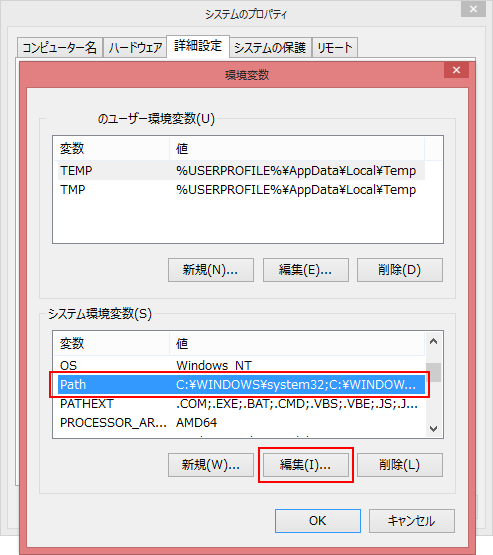
環境変数欄のPathにC:\PHPを追記する際、一番先頭に追記する場合は C:\PHP; 、一番後ろに追記する場合は ;C:\PHP と、セミコロン ;を忘れないようにしてください。セミコロンが区切り文字になります。
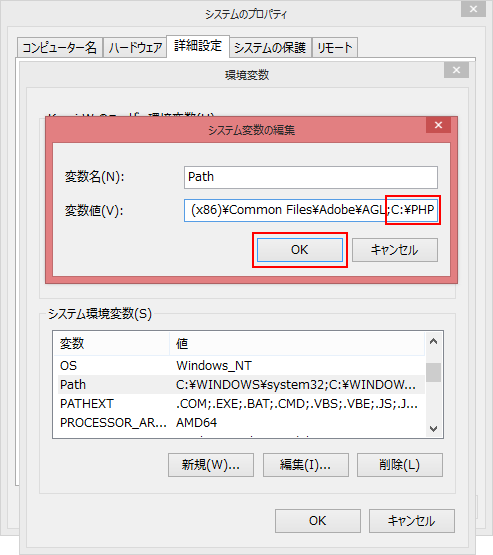
以上でPHP5.5のインストールは終了です。
Apacheを再起動してください。
再起動はローカルディスク(C:) → Apache2 → bin → ApacheMonitor.exeをダブルクリックで起動してRestartボタンをクリックで再起動できます。または、タスクトレイにあるApacheアイコンを右クリック、OpenApacheMonitorをクリックで起動してRestartボタンをクリックでもOKです。
動作確認します。
以下の一行をコピーしてテキストに貼り付け、ファイル名info.phpで保存してください。
<?php phpinfo(); ?>
保存場所はApacheをインストールしたときに設定したDocumentRootフォルダになります。
DocumentRootがデフォルトの場合はC:\Apache2\htdocsなので、htdocsフォルダがDocumentRootフォルダとなります。そこに保存してください。
ブラウザでhttp://localhost/info.phpにアクセスしてください。次のような画面が表示されたら成功です。PHP5.5は正常にインストールされました。
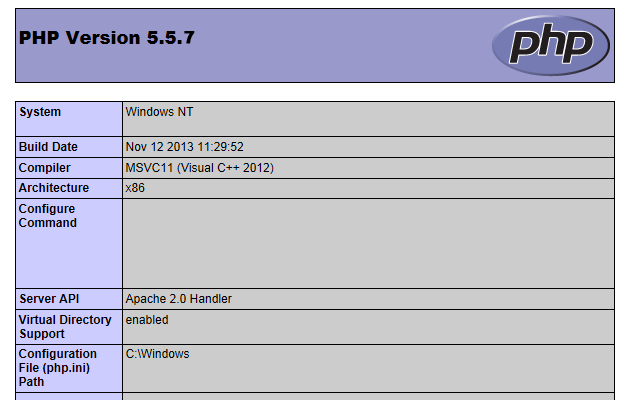
以上でPHPのインストールと設定は終了です。



